
Formater un téléphone québécois
Pierre nous demande :
Comment entrer juste les chiffres d’un numéro de téléphone, et avoir automatiquement la présentation de type : 514-123-4567
Posons qu’il existe une rubrique « Telephone ».
C’est une rubrique de type texte.
Nous allons utiliser les options d’entrée automatique avec un calcul, pour obtenir le formatage voulu.
Premier point : nous ne savons pas comment l’utilisateur va entrer les données.
Il pensera peut-être à y mettre des espaces, voire des parenthèses, ou des points. Or nous ne voulons que des chiffres.
Nous utilisons donc la fonction de calcul : Filtre ( TexteAFiltrer ; TexteFiltre ).
Cette fonction existe depuis FileMaker 7.
• Le texte à filtrer est bien sûr notre rubrique Telephone, où nous saisissons les données.
•TexteFiltre nous permet d’indiquer les caractères à conserver, donc ici juste des chiffres, mais tous les chiffres.
On met cela en guillemets puisque c’est du texte, et non une rubrique.
On aura donc un calcul comme celui là : Filtre ( Telephone ; « 0123456789 » ).
Après, on veut éclater ces chiffres en plusieurs parties de texte, donc en utilisant les fonctions de calcul sur le texte : Debut, Extrait, Fin.
Ces fonctions s’appliquent à chaque fois à la même entité, à savoir Filtre ( Telephone ; “ 0123456789 ” ).
Pour se simplifier on peut remplacer cette expression par une variable.
Et oui, les variables n’existent pas seulement dans les scripts 😉
On utilise la fonction Definir, qui nous vient aussi de FileMaker 7.
En version « complète » elle s’écrit : Definir ( {[} Var1 = Expression1 {; Var2 = Expression2…]} ; Calcul ).
Mais là notre besoin est simple. Nous voulons définir une variable, que j’appelle « T » (pour téléphone) et qui sera égale à : Filtre ( Telephone ; « 0123456789 » ).
Et voilà !
Telephone =
Definir ( T =Filtre ( Telephone ; « 0123456789 » );
Debut ( T ; 3 )
& « – » &
Extrait ( T ; 4 ; 3 )
& « – » &
Fin ( T ; 4 ))
Remarquez que je vais à la ligne, au milieu de ma formule. Ce n’est pas obligatoire. Mais c’est plus pratique à lire et cela ne gêne pas FileMaker 😉
Attention !
Penser à décocher l’option Ne pas remplacer… 😉
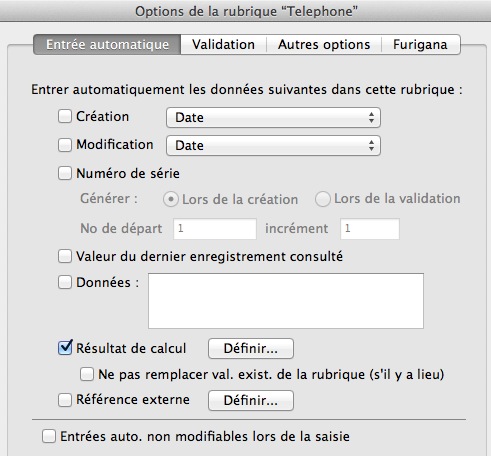
Et bien sûr, si vous n’êtes pas canadien, il suffit d’adapter cette formule aux habitudes des telecoms de votre pays 😉
Michel Lansard
Merci de laisser un commentaire (Pas de commentaire )
Désolé, les commentaires des articles réservés sont eux-mêmes réservés
Il n'y a pas de commentaire pour l'instant, soyez le premier ;-)